Voit tehdä monia asioita suojaa online-yksityisyytesi ja estää kolmansia osapuolia tekemästä seurata Internet-toimintaasi. Voit esimerkiksi käyttää yksityisyyteen keskittyviä selaimia ja hakukoneita, kuten urhea ja DuckDuckGo.
Mutta jos et ole valmis luopumaan Google Chromen käytöstä, voit käyttää incognito-tilaa estääksesi seurantaevästeet ja skriptit. Katsotaanpa, kuinka saat Chromen aina auki incognito-tilassa.
Kuinka käynnistää Chrome aina incognito-tilassa
Tapa 1 – Säädä pikakuvakeasetuksia
- Napsauta hiiren kakkospainikkeella Google Chromen pikakuvaketta ja valitse Ominaisuudet.
- Paikanna sitten Kohde laatikko ja lisää - incognito sen loppuun asti.
- Tallenna muutokset ja käynnistä Chrome uudelleen.
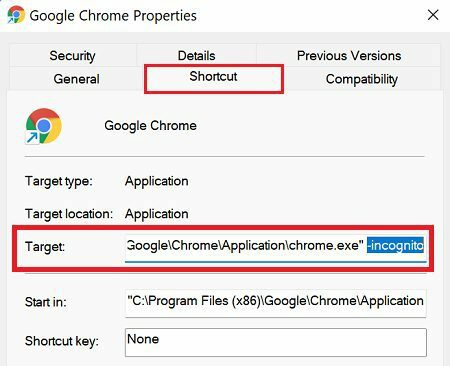
Muista lisätä välilyönti ja viiva ja kirjoita sitten sana incognito; muuten, komento ei toimi.
Jos haluat poistaa tämän vaihtoehdon käytöstä ja antaa Chromen käynnistyä tavallisesti, poista yksinkertaisesti - incognito -komento Kohde-ruudusta.
Tapa 2 – Käytä rekisterieditoria
Vaihtoehtoisesti voit myös säätää rekisterieditorin asetuksia niin, että Chrome avautuu aina incognito-tilassa.
- Käynnistä rekisterieditori.
- Siirry sitten kohtaan HKEY_LOCAL_MACHINE\SOFTWARE\Policies\Google\Chrome.
- Jos et näe Google-kansiota, napsauta sitä hiiren kakkospainikkeella Käytännöt kansio ja valitse Uusi → Avain.
- Nimeä uusi kansio Google.
- Napsauta sitten hiiren kakkospainikkeella Google-kansiota ja luo uusi alikansio nimeltä Kromi.
- Valitse Chrome-avain ja napsauta oikeanpuoleista ruutua hiiren kakkospainikkeella.
- Valitse Avain → Uusi DWORD-arvo (32-bittinen)..
- Nimeä uusi arvoavain IncognitoMode Availability.
- Sen jälkeen kaksoisnapsauta IncognitoMode Availability ja muuttaa sen arvotiedot nollasta 2.
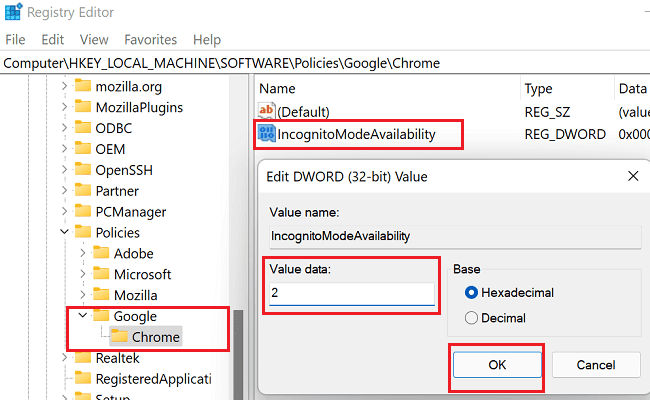
- Tallenna muutokset, käynnistä Chrome ja tarkista, avaako selain automaattisesti välilehdet incognito-tilassa.
Jos haluat kumota kaiken, voit yksinkertaisesti poistaa IncognitoModeAvailability-avaimen rekisterieditorista.
Johtopäätös
Oletetaan, että haluat Chromen avautuvan aina incognito-tilassa. Siinä tapauksessa voit joko säätää pikakuvakeasetuksiasi tai luoda uuden IncognitoModeAvailability-avaimen rekisterieditorissa. Molemmat menetelmät ohjaavat Chromea avaamaan Incognito Mode -välilehden, kun käynnistät sen.
Suhtaudutko online-yksityisyyteen kevyesti vai käytätkö kaikkia vaihtoehtoja estääksesi kolmansia osapuolia seuraamasta online-toimintaasi? Jaa ajatuksesi alla olevissa kommenteissa.